win10微软输入法不见了打不了字 Win10电脑输入法丢失打不出字怎么办
更新时间:2024-03-27 13:26:24作者:kzmyhome
Win10操作系统是目前广泛使用的电脑系统之一,而微软输入法是Win10系统中常用的输入工具,有时候我们会遇到Win10微软输入法不见了的情况,导致无法输入文字。这种情况可能是由于系统设置问题、软件冲突或者输入法被关闭等原因引起的。如果遇到Win10电脑输入法丢失打不出字的情况,我们可以通过一些简单的方法来解决。接下来我们将介绍一些解决方法,帮助您重新找回Win10微软输入法,恢复正常的输入功能。
方法如下:
1、首先我们打开windows设置页面,在设置页面点击“时间和语言”选项。
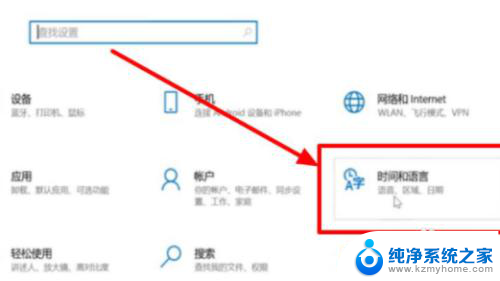
2、进入时间和语言页面后,我们在左侧找到“语言”选项,点击“语言”。
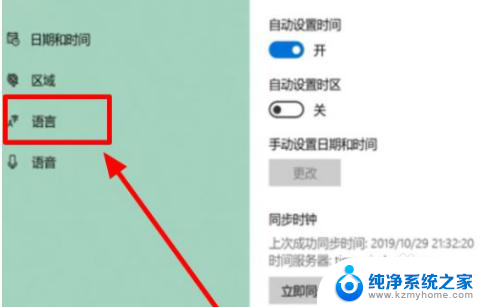
3、接着我们在右侧页面的右上角,找到“拼写、键入和键盘设置”选项。点击“拼写、键入和键盘”设置。
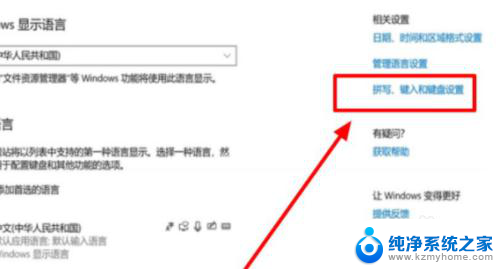
4、进入页面后,我们在最下方找到“高级键盘设置”选项。点击“高级键盘”设置。
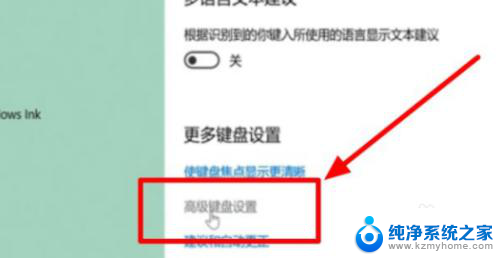
5、然后在高级键盘页面中,找到“使用桌面语言栏(如果可用)”选项。在前面的小方框内打上勾即可。
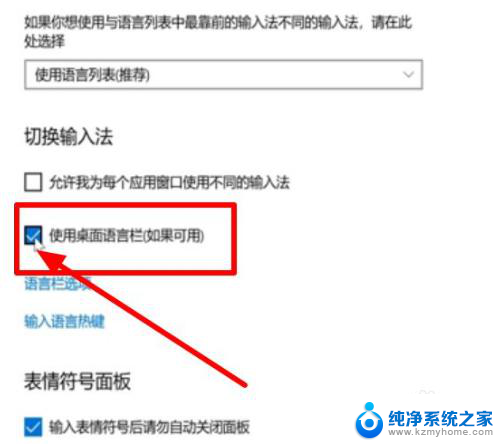
以上就是win10微软输入法不见了打不了字的全部内容,有出现这种现象的用户可以尝试以上方法解决,希望对大家有所帮助。
win10微软输入法不见了打不了字 Win10电脑输入法丢失打不出字怎么办相关教程
- win10输入法面板不见了 win10控制面板输入法丢失解决方法
- win10输入法候选词消失 win10微软输入法选字栏不显示怎么处理
- win10切换至中文仍然打不出汉字 Win10微软输入法无法打出汉字怎么办
- 笔记本win10输入法打不出汉字 win10输入法只能打字母不能打中文怎么处理
- win11电脑中文输入法打不出汉字只能打字母 win11输入法无法输入汉字全部是英文字母
- 电脑中文输入法不显示能选择的字 Win10微软拼音输入法候选字不显示怎么解决
- win10自带中文输入法 很卡打不了字 Win10系统键盘无法输入中文怎么办
- 在此电脑中搜索打不了字怎么回事 Win10搜索框无法输入任何字符解决方法
- csgowin10打不了中文 win10 csgo输入法不能打中文
- 电脑突然打不了字是什么原因 电脑键盘故障无法输入字怎么办
- 如何安全拆卸显卡的详细步骤与注意事项,让你轻松拆解显卡!
- 英伟达对AI的理解和布局,黄仁勋在这里讲清楚了:探索英伟达在人工智能领域的战略布局
- 微软未来将继续推出Xbox硬件,掌机设备蓄势待发最新消息
- AMD锐龙AI 9 HX 370游戏性能领先酷睿Ultra 7 258V 75%
- AMD裁员上千人,市场“吓坏”!英伟达会超越吗?
- Win11 23H2用户反馈微软11月更新导致错误显示“终止支持”问题解决方案
微软资讯推荐
- 1 详细教程:如何在电脑上安装Win7系统步骤解析,零基础教学,轻松搞定安装步骤
- 2 如何查看和评估电脑显卡性能与参数?教你如何正确选择电脑显卡
- 3 微软酝酿Win11新特性:图表显示过去24小时PC能耗数据
- 4 倒计时!Windows 10要“退休”啦,微软官方支持即将结束,升级Windows 11前必读!
- 5 Windows 11 的 8个令人头疼的细节及解决方法 - 如何应对Windows 11的常见问题
- 6 AMD Zen 6架构台式机处理器将保留AM5兼容性,预计最快于2026年末发布
- 7 微软技术许可有限责任公司获得自动恶意软件修复与文件恢复管理专利
- 8 数智早参|微软斥资近百亿美元租用CoreWeave服务器,加速云计算发展
- 9 Win10 如何优化系统性能与提升使用体验?教你简单有效的方法
- 10 你中招了吗?Win11 24H2离谱BUG又来了,如何应对Win11最新版本的问题
win10系统推荐
系统教程推荐
- 1 ps删除最近打开文件 Photoshop 最近打开文件记录清除方法
- 2 怎么删除邮箱里的邮件 批量删除Outlook已删除邮件的方法
- 3 笔记本电脑的麦克风可以用吗 笔记本电脑自带麦克风吗
- 4 win10如何查看蓝屏日志 win10蓝屏日志查看教程
- 5 thinkpad没有蓝牙 ThinkPad笔记本如何打开蓝牙
- 6 win10自动休眠设置 win10自动休眠设置方法
- 7 华为锁屏时间设置 华为手机怎么调整锁屏时间
- 8 华为的蓝牙耳机怎么连接 华为蓝牙耳机连接新设备方法
- 9 联想电脑开机只显示lenovo 联想电脑开机显示lenovo怎么解决
- 10 微信怎么找回原密码 微信密码忘记怎么找回